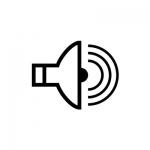Safariのブックマーク事情
こんにちは! Applisionです! iPhoneでネットをするのに大変便利なブラウザアプリ「Safari」使い込んでいくうちに、よく使うサイトや、後から見ようと思ったサイトを、ブックマークしておきますよね。
そんなブックマークが消えたり、うっかり削除してしまったらどうしますか?
今回は、そんなSafariのブックマークが消えてしまった場合、iPhoneでどうやって復元すればいいのかについて、ご紹介いたします。
iPhoneでSafariのブックマークを復元しよう!
消えてしまったSafariのブックマーク。諦めてしまうのは勿体ありません。
iPhoneでそんな消えたブックマークを復元する方法があるんです。ブックマークの復元方法は3通り。
2. iPhone本体を再起動する
3. iCloudにサインインをやり直す
3つの方法を見ると、Safariのブックマークが消えてしまうのは、iPhoneによくある原因不明のエラーのせいのようですね。
それではさっそく、iPhoneでの復元のやり方をご紹介していきましょう。
Safariを再起動して復元する
Safari自体を再起動する事で、消えてしまったブックマークが復元するという報告がいくつも寄せられています。
ブックマークを復元するためにはSafariの再起動の前に、一旦Safariを完全に終了させておきましょう。
iPhoneをお使いの皆さんはご存知の通り、ホームボタンを押してアプリを終了させたつもりでいても、実はアプリは動き続けています。
バックグラウンドで動き続けているアプリを終了させるには、以下の方法を行ってください。
iPhoneのホームボタンを素早くWクリック。ホーム画面に表示されたマルチタスク画面に現れたアプリを左右にスワイプしましょう。
すると「Safari」の画面が出てきますので、その画面をiPhoneの上部に向かってスワイプします。これでSafariは完全に終了する事ができました。
これでもう一度、Safariを立ち上げてみましょう。消えてしまったブックマークが復元されているはずです。
iPhone本体の再起動で、消えたブックマークを復元する
Safariを再起動しても、消えてしまったブックマークが復元されない場合は、iPhone自体の再起動を行いましょう。
iPhone本体上部にある「スリープボタン」を押します。この時必ず「長押し」してください。
iPhoneの画面に「スライドで電源オフ」と表示されますので、指示に従って「右方向」にスワイプすれば、iPhone本体の電源が落ちます。
電源が落ちたのを確実に確認したら、再度「スリープボタン」を長押ししてください。この時、iPhoneの画面にAppleのロゴマークが表示されるまで、指は離さないようにしましょう。
iPhoneが立ち上がったら、Safariを起動して、ブックマークが復元されたかを確認してみてください。これ以外にも色々な方法があります、次からもっと深く見ていきましょう。
iCloudに再度サインインしてみよう
ここまでの二つの方法を試みても、ブックマークが復元されない場合は、iCloud自体から一度サインアウトし、もう一度サインインしてみましょう。
iPhoneの「設定」→「iCloud」を起動→画面の下のほうに「サインアウト」という赤い文字があるので、それをタップしてサインアウトします。
サインアウトの確認をするダイアログが表示されたら、再度「サインアウト」の文字をタップ。
「iPhone上の、以前同期したiCloud連絡先をどうしますか?」と聞かれますので、「iPhoneに残す」と選択します。パスワードを求められますので、入力し「オフにする」をタップ。
これでサインアウトができましたので、再度サインインしましょう。
iPhoneの「設定」→「iCloud」を起動。Apple IDとパスワードを入力し「サインイン」の文字をタップします。
これでもう一度Safariを起動してみましょう。消えたブックマークが復元されているはずです。
iTunesのバックアップからも復元可能!
慎重派の皆さんは、バックアップの重要性を十分ご理解いただいているはず!
こまめにバックアップを取っておけば、ブックマークが消えてしまった場合も復元する事ができるんです。
なので、定期的にバックアップを心がけましょう。
まずは以下の方法で、設定をオンにしておきましょう。
次に iCloud.com にログインし、Apple IDでサインインします。
画面に表示されたメニューの中から「設定」を選択し、次の画面の「詳細設定」の中から、「ブックマークの復元」を開きます。
いくつかの日時の一覧が表示されますので、任意の日時を選択します。特に何もなければ最新のものを選択すればよいでしょう。
「ブックマークを復元しますか?」と、確認されますので、左下にある「復元」の文字を押します。
問題なく復元ができたら「ブックマークの復元が完了しました」と表示されますので、これで復元完了です。
この方法であれば、直近でバックアップをしておいたブックマークの復元が可能です。
iPhoneでSafariのブックマークを復元する方法
突然何らかのエラーやトラブルに巻き込まれて、消えてしまったSafariのブックマークを復元する方法をご紹介してみました。
原因不明の為、あまり対策は立てられないようなのが困ったところ。
でも復元方法を知っていれば、少しでも問題解決の糸口はつかめるかもしれません。
タグ一覧